Ubuntu 创建 Pycharm 桌面快捷方式
1. 安装 Pycharm,我的运行目录是:
/opt/pycharm-2019.2.4/bin
2. 在 /usr/share/applications/ 下创建文件 pycharm.desktop
[Desktop Entry] Encoding=UTF-8 Name=Pycharm Comment=Pycharm Exec=/opt/pycharm-2019.2.4/bin/pycharm.sh Icon=/opt/pycharm-2019.2.4/bin/pycharm.png Terminal=false # open software is run Terminal Type=Application StartupNotify=true Categories=Application;Development;
此时,你可以按下 Super 键,然后来查找 pycharm
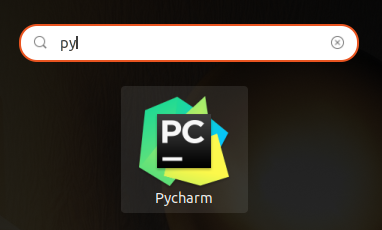
说明 Exec 和 Icon 指的是pycharm的执行路径和图标路径,所以找到你安装的对应路径即可。
Exec代表应用程序的位置【视实际情况修改】 Icon代表应用程序图标的位置【视实际情况修改】 Terminal的值为false表示启动时不启动命令行窗口,值为true表示启动命令行窗口【建议为false】 Categories这里的内容决定创建出的起动器在应用程序菜单中的位置,按照上面的写法创建的起动器将出现在应用程序-Internet中,以此类推,如果想在应用程序-办公中创建起动器,上述最后一行应该写成:Categories=Application;Office; Name 设置的 桌面图标 的 名称
3. 放到桌面的话,直接将 pycharm.desktop 复制到桌面即可
同理,其它应用也是如此
如果是此文是转载文章,本人会附上转载链接,此篇文章的版权归原创作者所属,如果侵权请与我联系,我会删除此文。
若没有标明转载链接,此篇文章属于本人的原创文章,其版权所属:
作者:feiquan
出处:http://www.cnblogs.com/feiquan/
版权声明:本文版权归作者和博客园共有,欢迎转载,但未经作者同意必须保留此段声明,且在文章页面明显位置给出原文连接,否则保留追究法律责任的权利。
大家写文都不容易,请尊重劳动成果~ 这里谢谢大家啦(*/ω\*)
若没有标明转载链接,此篇文章属于本人的原创文章,其版权所属:
作者:feiquan
出处:http://www.cnblogs.com/feiquan/
版权声明:本文版权归作者和博客园共有,欢迎转载,但未经作者同意必须保留此段声明,且在文章页面明显位置给出原文连接,否则保留追究法律责任的权利。
大家写文都不容易,请尊重劳动成果~ 这里谢谢大家啦(*/ω\*)




 浙公网安备 33010602011771号
浙公网安备 33010602011771号